윈도우 11에서 화면 잠그는 8가지 방법

자리를 비운 동안 다른 사람이 컴퓨터에 접근하지 못하게 하려면? 윈도우 11에서 화면을 잠그는 효율적인 방법들을 시도해 보세요.

하이브리드 작업을 위한 Windows 11 이벤트가 최근에 발생 했으며 Microsoft는 올해 말 및 그 이후에 Windows 11에 제공될 새로운 기능과 경험에 대해 여러 가지 발표를 했습니다. 우리는 이미 Insider 프로그램의 Dev 및 Beta 채널 에서 이러한 기능의 대부분을 보았지만 회사에서 이를 시연할 기회를 가진 것은 처음이었습니다.
이 이벤트는 상업 고객을 대상으로 했으며 회사는 프레젠테이션을 IT 관리, 보안 및 생산성을 포함한 세 가지 주제로 나누었습니다. 공개된 일부 기능에는 향상된 피싱 보호 기능이 있는 암호 보호, 조직을 위한 프리미엄 원격 지원 솔루션, Windows 11 통합이 포함된 Windows 365 클라우드 PC에 대한 손쉬운 액세스가 포함됩니다.
또한 이 이벤트는 스냅 레이아웃 드롭다운, 파일 탐색기 탭, 음성 선명도, 라이브 캡션, 포커스, 전체 화면 모드의 위젯 등을 포함하여 Microsoft가 Windows 11에서 제공할 계획인 많은 기능과 변경 사항을 공개했습니다. 더.
가정용 및 상업용 고객을 위한 Windows 11 출시 예정 기능
다음은 Windows 11 하이브리드 작업 이벤트에서 Microsoft가 공개한 가장 큰 발표입니다. ( 전체 이벤트는 여기에서 볼 수 있습니다 .)
파일 탐색기
파일 탐색기 경험의 일부로 Microsoft는 Windows 11에 탭이 제공될 것이라고 공식적으로 선언했습니다 . 회사는 언제인지 말하지 않았지만 올해 말이나 내년에 출시될 기능 로드맵에 있습니다.
파일 탐색기용 탭은 브라우저에서 탭을 사용하는 것과 유사한 경험을 제공합니다. 하나의 인스턴스에서 여러 폴더 위치를 탐색할 수 있으며 탭을 생성, 삭제 및 재구성하는 옵션이 있습니다.
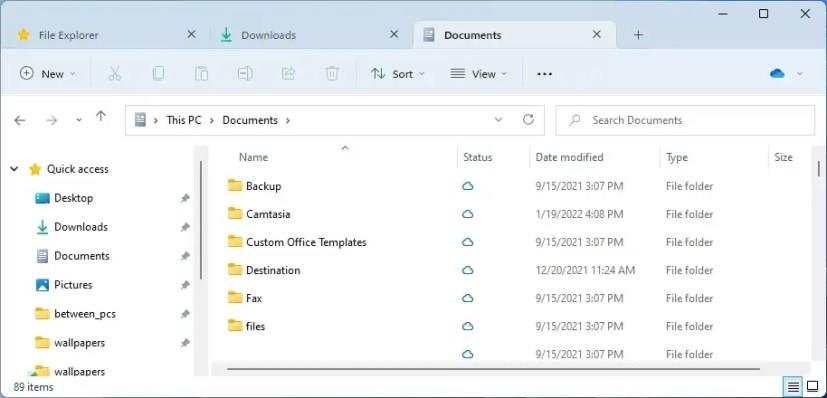
탭이 있는 파일 탐색기
또한 이벤트 기간 동안 회사는 파일 탐색기의 업데이트된 홈페이지, 빠른 액세스 페이지에 파일을 고정하는 기능, OneDrive, Teams 및 Outlook과 같은 최근 연락처 또는 앱으로 파일을 보낼 수 있는 파일 공유 개선 사항을 강조했습니다.
스냅 레이아웃
Microsoft는 또한 터치와 마우스 모두를 위한 스냅 레이아웃에 창을 스냅하는 새로운 기능을 추가하고 있습니다. 이 새 버전에서는 창을 화면 상단으로 드래그하여 스냅 레이아웃을 표시할 수 있습니다. 여기서 창을 영역 상단에 드롭하여 스냅하고 스냅 지원을 사용하여 창 스냅을 완료할 수 있습니다. 선택한 레이아웃.
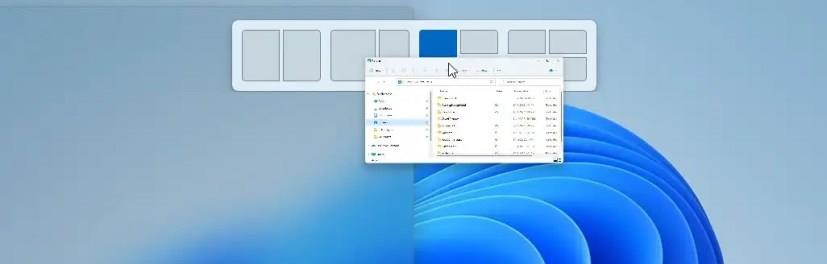
스냅 레이아웃 상단 화면
메뉴를 시작하다
회사는 또한 앱을 구성하고 경험을 개인화하는 새로운 방법으로 시작 메뉴용 폴더를 선보였습니다.
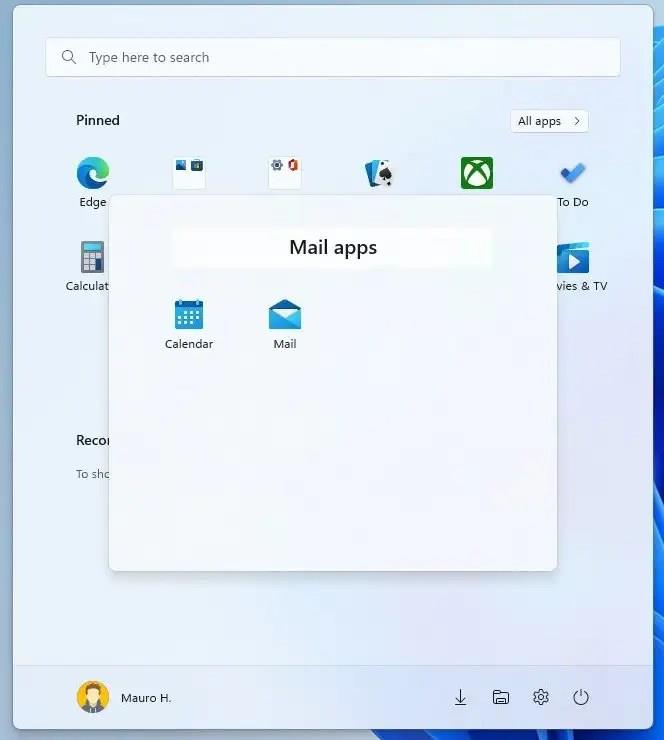
Windows 11 22H2 시작 메뉴 폴더
위젯
위젯 대시보드 환경은 더 많은 콘텐츠를 표시하고 여러 계정을 연결하기 위해 전체 화면 모드를 가져오는 또 다른 업데이트를 받고 있습니다.
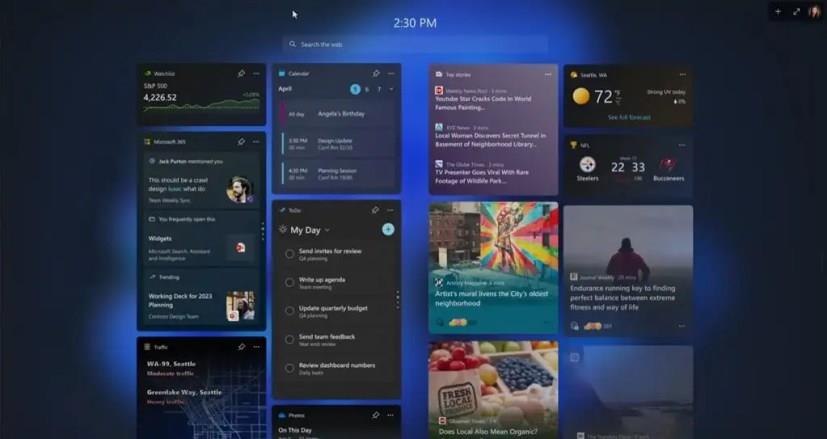
전체 화면의 위젯(출처: Microsoft)
라이브 캡션
라이브 캡션은 음성 콘텐츠의 캡션을 보고 누구나 오디오를 더 잘 이해할 수 있도록 하는 새로운 접근성 기능입니다. 캡션은 오디오가 포함된 모든 콘텐츠의 장치에서 자동으로 생성됩니다. 캡션은 화면의 상단이나 하단 또는 부동 창에 표시될 수 있습니다.
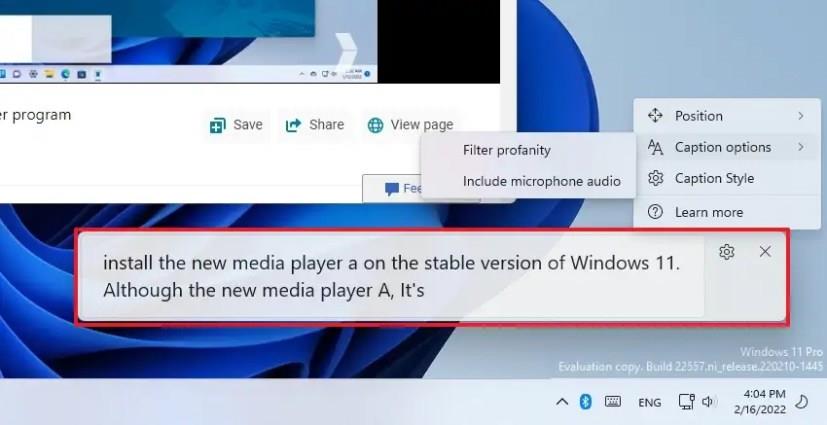
라이브 캡션
집중하다
이름을 "Focus Assist"에서 "Focus"로 변경하여 추적에 도움을 줄 뿐만 아니라, 이제 이 기능은 포커스 타이머 및 잔잔한 음악과 같은 다른 포커스 도구를 위한 Clock 앱과 통합됩니다.
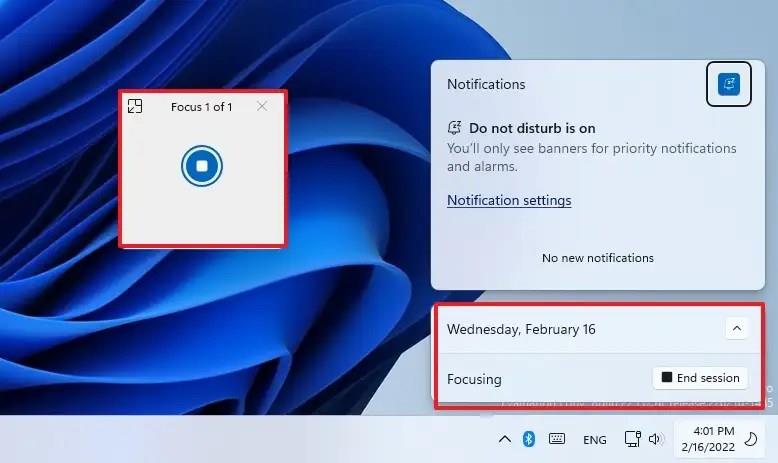
초점 시작
IT 관리
IT 관리를 위해 관리자는 이제 바탕 화면, 작업 표시줄 위 또는 잠금 화면에 나타날 수 있는 메시지를 Windows 11 사용자에게 보낼 수 있습니다. 관리자는 Microsoft Endpoint Manager를 사용하여 메시지를 사용자 지정하고 보내야 합니다. 설정의 일부로 메시지에 회사 로고와 회사 링크가 포함될 수 있습니다.
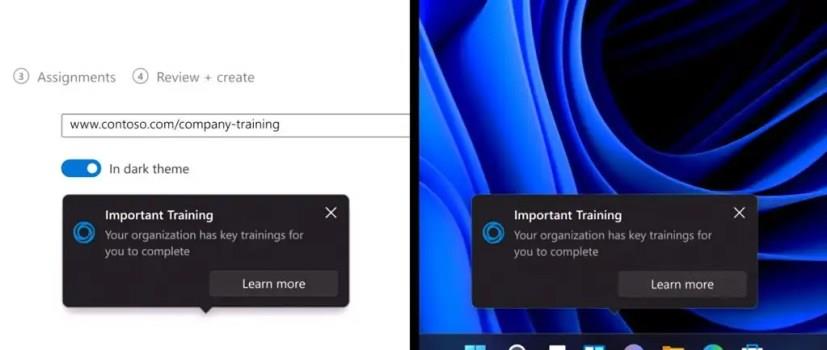
대상 데스크톱 메시지(출처: Microsoft)
Windows 보안은 이제 새로운 강화된 피싱 보호 기능을 사용하여 안전하지 않은 연결에서 누군가가 암호를 입력하는지 감지할 수 있습니다. 암호가 손상된 경우 문제가 즉시 네트워크 관리 팀에 보고되고 사용자에게 암호를 변경하라는 메시지가 표시됩니다.
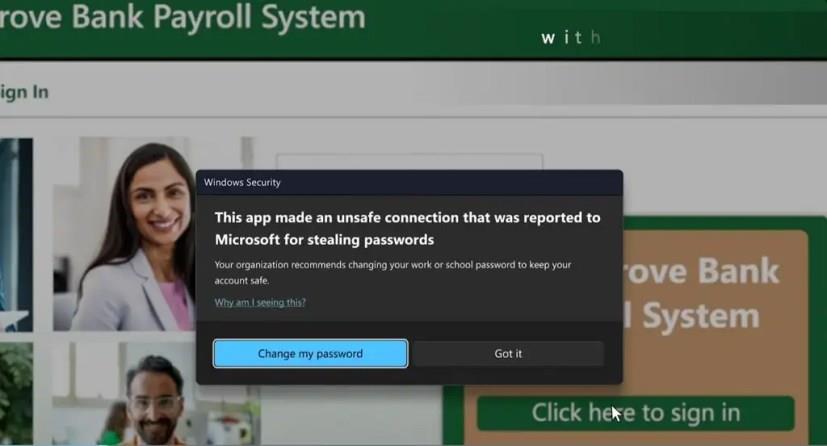
암호 피싱 방지(출처: Microsoft)
Microsoft는 또한 원격 사용자를 더 잘 지원하기 위해 회사에 맞게 사용자 지정할 수 있는 새로운 프리미엄 원격 지원 솔루션을 추가하고 있습니다. 그러나 이것은 Windows 11의 빠른 지원 앱과 유사하기 때문에 획기적인 것으로 보이지 않습니다.
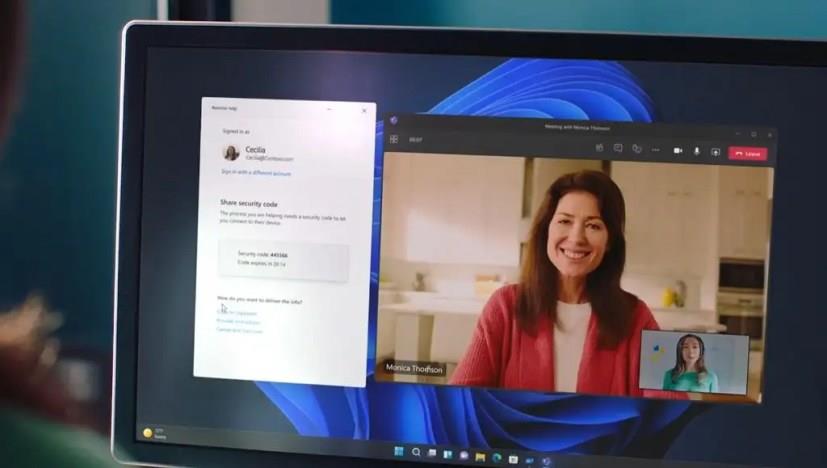
원격 도움말(출처: Microsoft)
마지막으로, 회사는 사용자가 더 안전한 문제로 다른 장치에서 회사 이메일에 액세스할 수 있도록 Microsoft Edge에 대한 조정 작업을 진행하고 있습니다. 이는 콘텐츠 보기만 허용하고 복사 및 붙여넣기와 같은 작업을 제한하는 보다 안전한 브라우저 프로필을 생성하면 가능합니다.
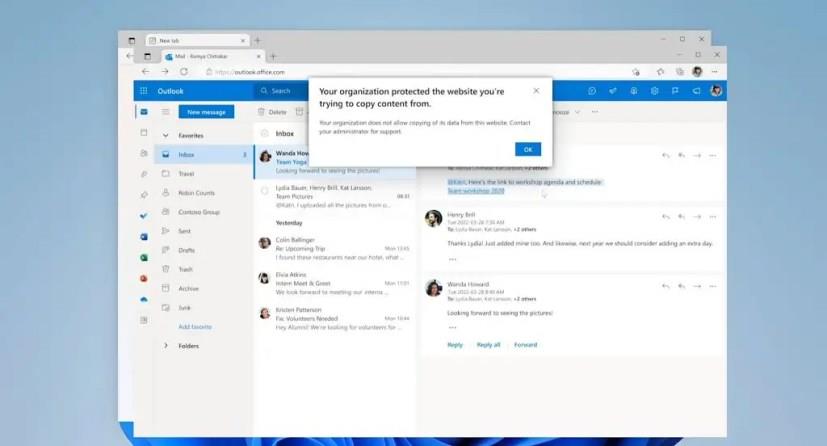
Edge의 기업 이메일 보호(출처: Edge)
윈도우 365
Windows 365 제품의 일부로 Microsoft는 작업 표시줄의 작업 보기에서 클라우드 PC에 빠르게 액세스할 수 있도록 Windows 11에 더 나은 통합을 제공합니다.
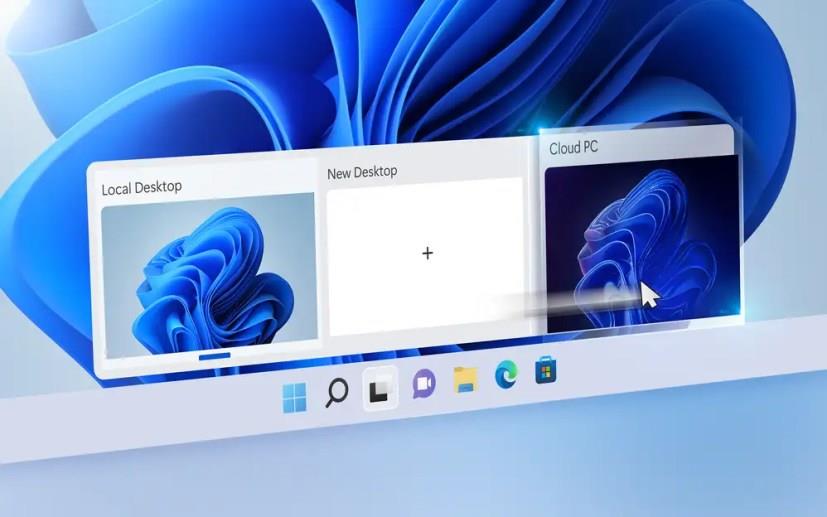
Windows 365 작업 보기 통합(출처: Microsoft)
사용자는 오프라인에서 Cloud PC로 작업하고 세션이나 작업을 잃지 않고 자동으로 다시 동기화할 수 있습니다.

Windows 365 클라우드 PC 오프라인(출처: Microsoft)
또한 몇 번의 클릭만으로 더욱 안전하고 쉽게 생성할 수 있도록 새 가상 머신에 대한 배포도 간소화되었습니다.
마이크로소프트 팀즈
Microsoft는 Teams에서 화상 회의를 개선하기 위한 새로운 기능을 도입하고 있습니다. 예를 들어, 이제 지능적으로 배경을 흐리게 하고 노이즈 억제를 강화하며 자연스러운 눈맞춤을 하는 기능을 찾을 수 있습니다.
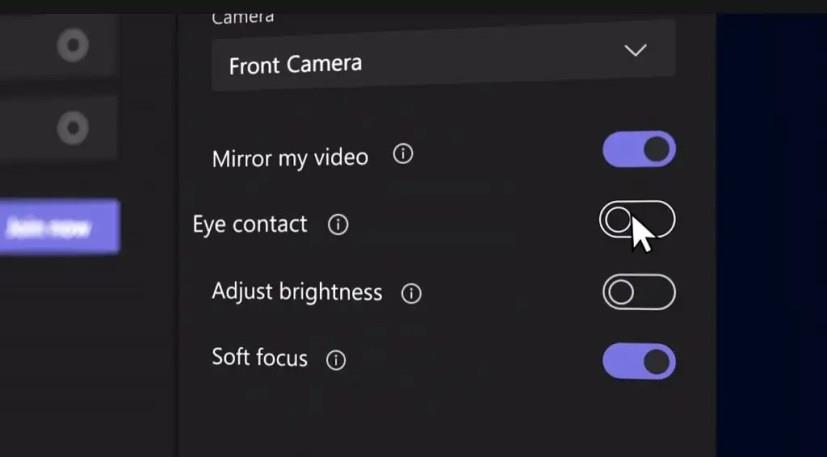
팀 소프트 포커스(출처: Microsoft)
음성 선명도
Voice Clarity는 사람들이 동시에 말할 때 서로의 소리를 들을 수 있게 하고, 공간 처리를 사용하여 내장 마이크의 청취 범위를 확장하고, 소음을 억제하여 보다 선명한 음성 경험을 제공하는 새로운 기능입니다. 모든 Windows 응용 프로그램에 전달됩니다.
이 기능은 앞으로 몇 달 안에 Surface 랩톱 및 Studio에서 먼저 사용할 수 있으며 나중에 다른 하드웨어에도 제공될 예정입니다.
회사는 다음 달에 Windows 11에 제공될 많은 새로운 기능과 향후 업데이트를 강조했지만 버전 22H2 에 도착할 것으로 예상되는 훨씬 더 많은 개선 사항이 있습니다. 더 많은 리소스를 보려면 이 Microsoft 웹 사이트 를 방문하십시오 .
자리를 비운 동안 다른 사람이 컴퓨터에 접근하지 못하게 하려면? 윈도우 11에서 화면을 잠그는 효율적인 방법들을 시도해 보세요.
윈도우 11에서 PIN 코드를 비활성화하고 활성화하는 방법을 단계별로 알아보세요. 로그인 및 장치 접근 방식을 제어하는 데 유용합니다.
윈도우 11에서 작업 표시줄이 작동하지 않을 때 무엇을 해야 하는지, 검증된 솔루션과 문제 해결 팁 목록을 찾으세요.
Windows 사용자 지정은 일상적인 경험을 향상시키는 좋은 방법입니다. UI 변경, 사용자 정의 테마 적용, 위젯 추가 등을 할 수 있습니다. Open Shell을 통해 Windows 11을 더 편리하게 사용할 수 있습니다.
이제 Chrome에는 온라인 개인정보 보호를 개선하기 위해 광고주와 공유하는 데이터를 관리하는 데 도움이 되는 광고 개인정보 보호 설정이 제공됩니다. 방법은 다음과 같습니다.
Windows 11의 셸 명령을 사용하면 폴더 위치에 빠르게 액세스할 수 있으며 다음은 실행 또는 파일 탐색기에서 사용할 전체 목록입니다.
작업 관리자 앱에는 버전 22H2가 포함된 Windows 11의 일관성 디자인을 계속 개선하기 위해 강조 색상에 대한 지원이 포함됩니다.
Windows 11 Auto HDR은 PC 게임에서 최상의 결과를 얻기 위해 밝기와 색상의 강도를 수동으로 조정하는 새로운 옵션을 제공합니다.
Windows 11 업데이트 KB5007262는 원래 약속된 3D 스타일 대신 새로운 2D 이모티콘을 제공합니다. 그것들을 얻는 방법은 다음과 같습니다.
보안 연구원은 버그 바운티 프로그램에서 Microsoft의 낮은 지불금으로 인해 Windows 11의 제로 데이 취약점을 공개했습니다.
ISO, Windows Update, Installation Assistant를 사용하여 Windows 10, 8.1 및 7에서 Windows 11로 업그레이드하는 다양한 방법은 다음과 같습니다.
Windows 11 이벤트는 6월 24일 오전 11시(동부 표준시)/오전 8시(태평양 표준시)에 시작되며 이 Microsoft 웹 사이트에서 실시간으로 시청할 수 있습니다.
Microsoft는 4월 5일에 하이브리드 작업 이벤트를 개최하여 Windows 11에 제공되는 새로운 기능을 보여주고 상용 고객에게 OS를 판매할 계획입니다.
Xbox 컨트롤러 표시줄을 사용하면 Windows 11 사용자용 컨트롤러에서 Xbox 버튼을 눌러 게임에 빠르게 액세스할 수 있습니다.
시스템 요구 사항이 충족되지 않음을 표시하는 Windows 11. 설정으로 이동하여 지원되는 하드웨어에 대한 자세한 내용을 알아보려면 워터마크를 제거할 수 있습니다.
Microsoft는 Windows 11 게임 경험을 개선하기 위해 창 게임에 대한 최적화와 새로운 Windows HDR 보정 앱을 제공합니다.
Microsoft와 AMD는 프로세서 성능 문제를 해결하기 위해 Windows 11 업데이트 KB5006746 및 칩셋 3.10.08.506을 출시합니다.
Windows 11용 Microsoft Edge는 ARM64 장치에 대한 다양한 개선 사항과 기본 지원을 제공합니다.
Windows 365 월페이퍼를 다운로드하여 Windows 11 또는 10의 바탕 화면 배경으로 설정하십시오. 자세한 내용은 여기를 참조하십시오.
Windows 11 Smart Clipboard가 곧 Dev Channel에 도착하여 클립보드에서 복사하여 붙여넣는 새로운 방법을 테스트할 수 있습니다.
Zoom 프로필 사진을 제거하는 방법과 그 과정에서 발생할 수 있는 문제를 해결하는 방법을 알아보세요. 간단한 단계로 프로필 사진을 클리어하세요.
Android에서 Google TTS(텍스트 음성 변환)를 변경하는 방법을 단계별로 설명합니다. 음성, 언어, 속도, 피치 설정을 최적화하는 방법을 알아보세요.
Microsoft Teams에서 항상 사용 가능한 상태를 유지하는 방법을 알아보세요. 간단한 단계로 클라이언트와의 원활한 소통을 보장하고, 상태 변경 원리와 설정 방법을 상세히 설명합니다.
Samsung Galaxy Tab S8에서 microSD 카드를 삽입, 제거, 포맷하는 방법을 단계별로 설명합니다. 최적의 microSD 카드 추천 및 스토리지 확장 팁 포함.
슬랙 메시지 삭제 방법을 개별/대량 삭제부터 자동 삭제 설정까지 5가지 방법으로 상세 설명. 삭제 후 복구 가능성, 관리자 권한 설정 등 실무 팁과 통계 자료 포함 가이드
Microsoft Lists의 5가지 주요 기능과 템플릿 활용법을 통해 업무 효율성을 40% 이상 개선하는 방법을 단계별로 설명합니다. Teams/SharePoint 연동 팁과 전문가 추천 워크플로우 제공
트위터에서 민감한 콘텐츠를 보는 방법을 알고 싶으신가요? 이 가이드에서는 웹 및 모바일 앱에서 민감한 콘텐츠를 활성화하는 방법을 단계별로 설명합니다. 트위터 설정을 최적화하는 방법을 알아보세요!
WhatsApp 사기를 피하는 방법을 알아보세요. 최신 소셜 미디어 사기 유형과 예방 팁을 확인하여 개인 정보를 안전하게 보호하세요.
OneDrive에서 "바로 가기를 이동할 수 없음" 오류를 해결하는 방법을 알아보세요. 파일 삭제, PC 연결 해제, 앱 업데이트, 재설정 등 4가지 효과적인 해결책을 제공합니다.
Microsoft Teams 파일 업로드 문제 해결 방법을 제시합니다. Microsoft Office 365와의 연동을 통해 사용되는 Teams의 파일 공유에서 겪는 다양한 오류를 해결해보세요.



























